Wenn Sie ein begeisterter Twitch-Benutzer sind, wissen Sie, wie wichtig es ist, über Ihre Lieblings-Streamer auf dem Laufenden zu bleiben. Leider funktionieren Twitch-Benachrichtigungen manchmal nicht mehr auf Ihren Geräten. Hier ist, was Sie wissen müssen, um Ihre Twitch-Benachrichtigungen wieder zum Laufen zu bringen.
Überprüfen Sie zunächst, ob Ihre Benachrichtigungen in der Twitch-App aktiviert sind. Öffnen Sie dazu die App und gehen Sie in das Menü Einstellungen. Wählen Sie dann Benachrichtigungen und stellen Sie sicher, dass die Benachrichtigungen aktiviert sind. Wenn dies nicht der Fall ist, schalten Sie sie ein und Sie sollten wieder Benachrichtigungen erhalten.
Wenn Sie immer noch keine Benachrichtigungen erhalten, versuchen Sie, Ihr Gerät neu zu starten. Dadurch werden häufig kleinere Probleme behoben, die das Problem verursachen können. Wenn das nicht funktioniert, musst du möglicherweise die Twitch-App deinstallieren und neu installieren. Dadurch werden alle alten Daten gelöscht, die Probleme verursachen könnten, und Sie können neu anfangen.
Wenn Sie weiterhin Probleme haben, wenden Sie sich an den Twitch-Support, der Ihnen bei der Lösung des Problems helfen kann. In der Zwischenzeit können Sie immer über Ihre Lieblings-Streamer auf dem Laufenden bleiben, indem Sie ihnen in den sozialen Medien folgen oder regelmäßig ihre Twitch-Profile überprüfen.
In diesem Artikel sehen wir uns sechs Möglichkeiten an, um Ihnen zu helfen, wenn Twitch-Benachrichtigungen funktionieren nicht auf Android, iPhone oder PC . Twitch ist eine großartige Streaming-Plattform. , hauptsächlich für Gamer, die anderen beim Spielen zusehen oder selbst spielen und es an die Zuschauer übertragen möchten. Diese Anwendung ist aufgrund der zahlreichen Funktionen, die sie ihren Benutzern bietet, unglaublich gut. Eine der Funktionen, die Twitch-Benutzer an der App lieben, ist die sofortige Benachrichtigung, wenn ein Streamer live auf der Plattform ist, was ihnen hilft, die Streams nicht zu verpassen.

Wir haben jedoch gesehen, wie sich Benutzer darüber beschwert haben, dass Twitch-Benachrichtigungen auf ihren Geräten nicht funktionieren und aufgrund dieses Problems viele Streams fehlen. Darüber hinaus sind auch Streamer von diesem Problem betroffen, da Abonnenten nicht benachrichtigt werden, wenn sie live auf Twitch sind, was dazu führt, dass ihre Aufrufe sinken. Glücklicherweise erfordert die Behebung von Twitch-Benachrichtigungsproblemen nur ein paar einfache Anpassungen an der App, dem Gerät oder dem Browser, auf dem Sie den Streaming-Dienst verwenden.
Grund, warum Twitch-Benachrichtigungen auf Android, iPhone oder PC nicht funktionieren
Ein häufiger Grund, warum Twitch-Benachrichtigungen auf Ihrem Gerät nicht funktionieren, ist, dass die Benachrichtigungseinstellung auf Ihrem Gerät oder in Twitch selbst nicht aktiviert ist. Wenn Sie Twitch auf dem PC über einen Browser verwenden und die Benachrichtigung nicht funktioniert, kann dies auch an einem Cache-Problem, falschen Einstellungen oder einem Erweiterungsproblem in Ihrem Browser liegen.
Hier sind die Hauptpunkte, die das Twitch-Benachrichtigungsproblem verursachen:
- Benachrichtigungseinstellungen auf Twitch oder Gerät deaktiviert.
- Browserproblem.
- Softwarefehler.
Behebung von Twitch-Benachrichtigungen, die auf Android, iPhone oder PC nicht funktionieren.
Wenn Twitch-Benachrichtigungen auf keinem Ihrer Geräte angezeigt werden oder funktionieren, finden Sie hier einige Arbeitstipps zur Behebung des Problems:
- Aktivieren Sie die Benachrichtigung auf Twitch
- Deaktivieren Sie Smart Notifications auf Twitch
- Schalten Sie die Twitch-Benachrichtigung auf Ihrem Gerät und Browser ein.
- Deinstallieren Sie die Twitch-App und installieren Sie sie erneut.
- Browser-Cache löschen
- Starten Sie Ihren Browser neu
1] Aktivieren Sie die Benachrichtigung auf Twitch
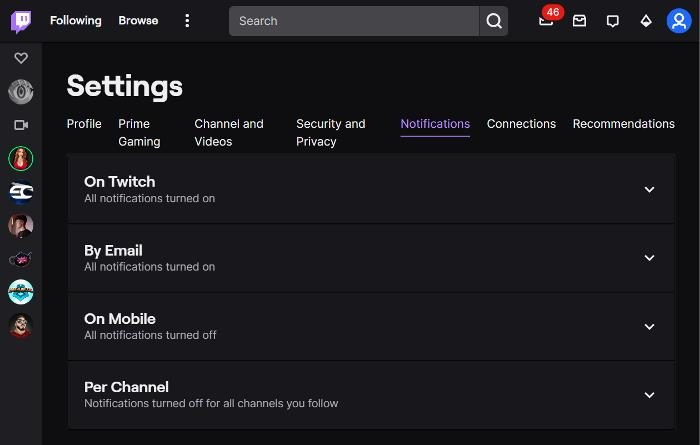
Das allererste, was Sie tun sollten, wenn Sie auf keinem Ihrer Geräte eine Twitch-Benachrichtigung erhalten, ist sicherzustellen, dass die Benachrichtigung in der App aktiviert ist. Obwohl die Benachrichtigung immer automatisch aktiviert wird, wenn Sie sich auf der Plattform registrieren, haben Sie möglicherweise unwissentlich die Einstellungen geändert. Ohne aktivierte Twitch-Benachrichtigungen können Sie keine Benachrichtigungen in der App erhalten. So aktivieren Sie Twitch-Benachrichtigungen auf einem Ihrer Geräte:
Auf dem PC
Ereignis-ID 219 Windows 10
- Gehen Sie zu einem Browser und öffnen Sie Ihr Twitch-Konto.
- Klicken Sie auf Ihre Profilsymbol in der oberen rechten Ecke der Seite.
- Wählen Sie im angezeigten Menü aus Einstellungen .
- Wechseln zu Benachrichtigungen Kategorie auf der Einstellungsseite.
- Jetzt klicken Auf zucken und schalten Sie den Schalter auf der Vorderseite ein Alle Benachrichtigungen auf Twitch Möglichkeit.
- Klicke auf Per Email und schalten Sie den Schalter auf der Vorderseite ein Alle Buchstaben Möglichkeit.
Wählen Auf dem Handy und schalten Sie den Schalter auf der Vorderseite ein Alle Push-Benachrichtigungen Option zum Aktivieren der Twitch-Push-Benachrichtigung.
Sie können auch überprüfen Auf einem Kanal Benachrichtigungen in deinen Twitch-Benachrichtigungseinstellungen, um sicherzustellen, dass es keine Kanäle gibt, deren Benachrichtigungen stummgeschaltet wurden. Dies ist für Sie nützlich, wenn Sie Twitch-Benachrichtigungen erhalten, aber nicht für alle Kanäle, die Sie abonnieren. Um also Benachrichtigungen für die von Ihnen abonnierten Kanäle zu aktivieren, klicken Sie auf das Symbol Auf einem Kanal und stellen Sie sicher, dass der Benachrichtigungsschalter für alle Kanäle, die Sie abonnieren, aktiviert ist.
Zugriff auf die Twitch-Benachrichtigungseinstellungen auf Android oder iPhone
- Öffnen Sie die Twitch-App auf Ihrem Telefon und drücken Sie die Taste Profilsymbol in der oberen linken Ecke des Bildschirms.
- Wählen Account Einstellungen und dann auf klicken Benachrichtigungen .
- Sie sehen die Benachrichtigungseinstellungen und können diese wie oben beschrieben anpassen.
Dieser Ansatz hilft sicherlich, wenn das Benachrichtigungsproblem mit den Twitch-Einstellungen zusammenhängt. Wenn dies jedoch nicht der Fall ist, versuchen Sie den nächsten Fix.
Lesen: Wie blockiere ich jemanden auf Twitch?
2] Deaktivieren Sie intelligente Benachrichtigungen auf Twitch
Twitch Smart Notification ist eine Einstellung, die steuert, wie Twitch-Benachrichtigungen an Sie gesendet werden. Wenn diese Einstellung aktiviert ist, werden Ihre Benachrichtigungen nur dorthin gesendet, wo Sie sich befinden, was der Grund dafür sein kann, dass Sie keine Push-Benachrichtigungen auf Ihrem Telefon erhalten. Es ist dann eine gute Idee, die intelligente Benachrichtigung von Twitch zu deaktivieren, und so geht's:
- Öffnen Sie Twitch auf Ihrem Telefon und klicken Sie auf das Symbol Profilsymbol in der oberen linken Ecke der Seite.
- Wählen Account Einstellungen und schlagen Benachrichtigungen .
- Schalten Sie vorher den Schalter aus Aktivieren Sie intelligente Benachrichtigungen .
3] Aktivieren Sie die Twitch-Benachrichtigung auf Ihrem Gerät und Browser.
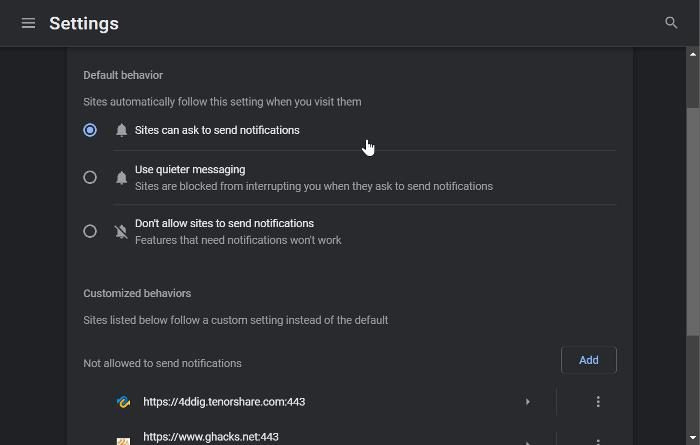
Wenn die Twitch-Benachrichtigung auf Ihrem Telefon oder Browser nicht aktiviert ist, erhalten Sie keine Benachrichtigungen von Twitch und verpassen daher möglicherweise Updates von Ihren Lieblings-Streamern. So aktivieren Sie Twitch-Benachrichtigungen auf Ihrem Gerät und Browser:
Windows-PC
Um Benachrichtigungen auf einem Windows-PC zu aktivieren, lesen Sie die folgenden Beiträge:
- Gehen Sie zu Chrome und klicken Sie auf das Dreipunktmenü in der oberen rechten Ecke des Bildschirms.
- Wählen Einstellungen und klicken Sie auf Privatsphäre & Sicherheit .
- Wechseln zu Seiteneinstellungen und berühre es.
- Drücken Sie Benachrichtigungen und dann prüfen Websites können Benachrichtigungen anfordern Kasten.
- Stellen Sie das auch sicher zucken.tv nicht enthalten Websites können Benachrichtigungen anfordern Liste.
Möglicherweise müssen Sie auch die Windows-Benachrichtigungseinstellungen überprüfen.
Android
- Gehe zu Einstellungen auf Ihrem Telefon.
- Geben Sie in das Suchfeld oben auf der Seite ein Einstellungs-Apps und klicken Sie auf das Ergebnis.
- Wählen zucken in der Anwendungsliste und klicken Sie auf Benachrichtigung .
- Anmachen Benachrichtigungen zulassen .
IPhone
- offen Einstellungen auf Ihrem iPhone und klicken Sie auf Benachrichtigungen .
- Wählen zucken Anwendung und einschalten Benachrichtigungen zulassen .
4] Deinstallieren Sie die Twitch-App und installieren Sie sie erneut.
Wenn die Twitch-Benachrichtigung auf Ihrem Telefon immer noch nicht funktioniert, nachdem Sie die oben genannten Lösungen ausprobiert haben, sollten Sie die App deinstallieren und neu installieren. Hoffe das hilft.
In Verbindung gebracht: Google Chrome-Benachrichtigungen funktionieren nicht
5] Browser-Cache löschen
Zu viele oder beschädigte Caches in Ihrem Browser können auch der Grund sein, warum Sie keine Twitch-Benachrichtigungen auf Ihrem Windows-PC erhalten. In einem solchen Fall ist es ratsam, Ihren Browser-Cache zu löschen und es dann mit Twitch zu versuchen.
6] Browsereinstellungen zurücksetzen
Sie können Ihre Edge-Browsereinstellungen auf die Standardeinstellungen zurücksetzen, wenn das Problem auf Ihrem Windows-Computer weiterhin besteht. Diese Lösung ist perfekt, wenn Sie Benachrichtigungen in Ihrem Browser erhalten, diese aber plötzlich aufhören. Dies hat einigen Benutzern geholfen und kann Ihnen auch helfen. Lesen Sie die folgenden Meldungen, um die Browsereinstellungen von Drittanbietern zurückzusetzen:
- Setzen Sie die Chrome-Browsereinstellungen zurück
- Setzen Sie die Firefox-Browsereinstellungen zurück oder aktualisieren Sie sie
Wie aktiviere ich Twitch-Push-Benachrichtigungen?
Wenn Sie keine Twitch-Benachrichtigungen auf Ihrem Telefon erhalten, sollten Sie Push-Benachrichtigungen in der App aktivieren. So geht's:
town.mid
- Öffnen Sie Twitch auf Ihrem Telefon und klicken Sie auf das Symbol Profilsymbol in der oberen linken Ecke der Seite.
- Wählen Account Einstellungen und klicken Sie auf Benachrichtigungen .
- Wählen Auf dem Handy auf der resultierenden Seite und schließen Sie ein Senden Sie mir Push-Benachrichtigungen Möglichkeit.
Kann ich Twitch kostenlos und ohne Anmeldung nutzen?
Das Streamen auf Twitch ist völlig kostenlos, und auch die Registrierung auf der Plattform ist subjektiv. Das bedeutet, dass Sie überhaupt nicht bezahlen müssen, um Twitch-Streams und -Videos anzusehen. Damit Sie jedoch zusätzliche Funktionen wie das Abonnieren von Streamern, Chatten und mehr nutzen können, müssen Sie angemeldet sein.
Warum funktionieren Twitch-Benachrichtigungen nicht auf Android, iPhone oder PC?
Wenn Twitch-Benachrichtigungen auf Ihren Geräten nicht funktionieren, liegt das höchstwahrscheinlich daran, dass Sie Benachrichtigungen in der App oder auf dem Gerät selbst deaktiviert haben. Versuchen Sie also, Ihre Benachrichtigungseinstellungen zu überprüfen, um das Problem zu beheben.
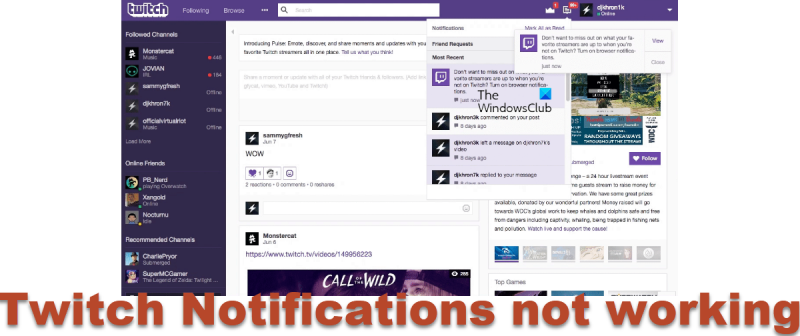












![FM20.DLL-Komponente nicht korrekt registriert [behoben]](https://prankmike.com/img/errors/6C/component-fm20-dll-not-correctly-registered-fixed-1.png)

